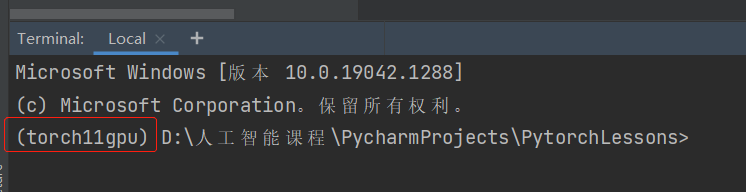pytorch离线安装
1.创建虚拟环境
Windows下先进入命令行:
win + R
cmd
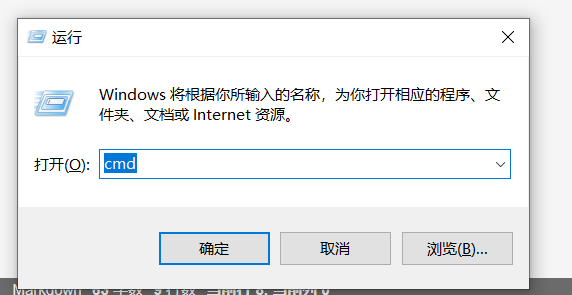
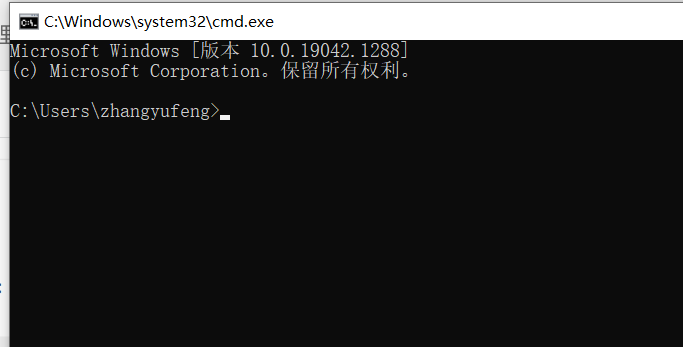
创建虚拟环境命令:
conda create -n torch11gpu python=3.7
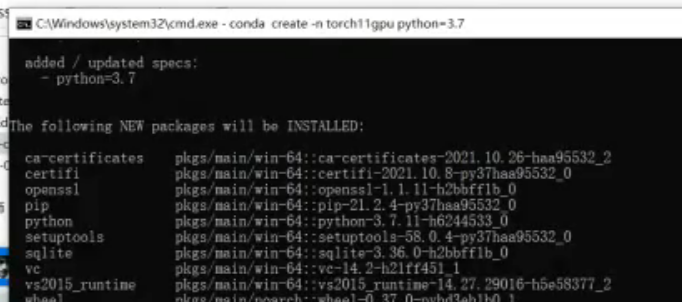
2. 进入虚拟环境
进入虚拟环境,在虚拟环境中安装pytorch
conda activate torch11gpu

3. 在虚拟环境下安装下载好的.whl文件
导入离线文件的时候,要先进入到离线文件所在的目录,然后执行安装命令。
安装顺序:先安装torch,再安装torchvision,注意安装顺序。
pip install torch-1.2.0-cp37-cp37m-win_amd64.whl
pip install torchvision-0.4.0-cp37-cp37m-win_amd64.whl

虚拟环境下,我们做深度学习开发也要使用numpy,该包稍大,可以换个镜像下载安装。
pip install numpy -i https://pypi.douban.com/simple

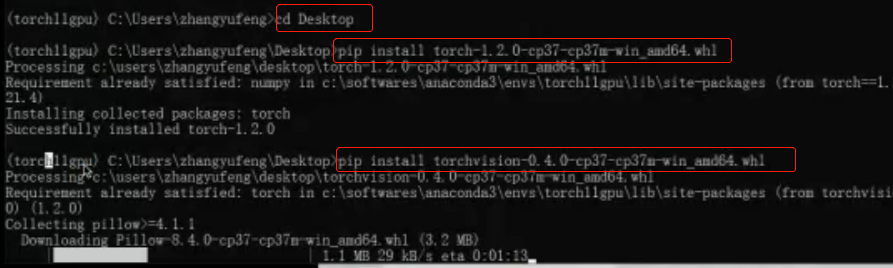
至此,虚拟环境下的pytorch已经安装好,接下来进行测试即可。
4. 测试
在pycharm下切换虚拟环境:

注意:虚拟环境的路径在envs目录下,选择虚拟环境下的解释器python.exe文件即可。
import torch
print("pytorch版本:",torch.__version__)
print("cuda版本:",torch.version.cuda)
print("GPU是否可用:",torch.cuda.is_available())
print("GPU设备名称:",torch.cuda.get_device_name())
print("可用GPU设备数量:",torch.cuda.device_count())
pytorch版本: 1.2.0
cuda版本: 10.0
GPU是否可用: True
GPU设备名称: NVIDIA GeForce RTX 3050 Laptop GPU
可用GPU设备数量: 1
从terminal(终端)中可以查看当前的虚拟环境。